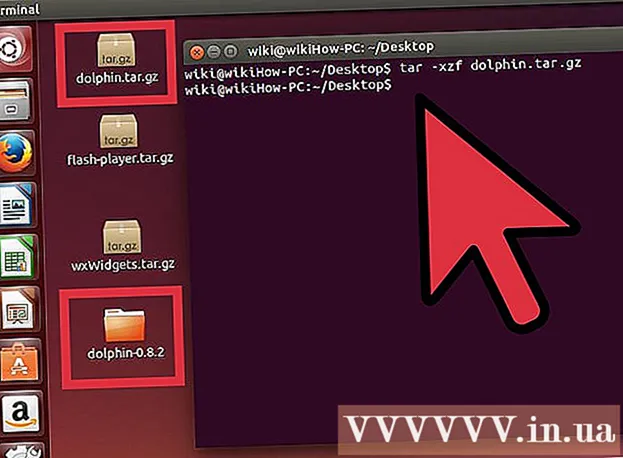مؤلف:
Marcus Baldwin
تاريخ الخلق:
21 يونيو 2021
تاريخ التحديث:
1 تموز 2024

المحتوى
- خطوات
- الطريقة 1 من 3: في تطبيق Amazon للجوال
- طريقة 2 من 3: على Amazon
- طريقة 3 من 3: كيفية إنشاء حساب
- نصائح
يعد Amazon أحد أكبر بائعي التجزئة عبر الإنترنت ويقدم مجموعة متنوعة من الكتب والإلكترونيات والأثاث والملابس والمزيد. يمكنك أيضًا استخدام Amazon Music و Fire TV و Kindle و Audible و Alexa مع Amazon. في هذه المقالة ، سنرشدك إلى كيفية إنشاء حساب أمازون.
خطوات
الطريقة 1 من 3: في تطبيق Amazon للجوال
 1 قم بتشغيل تطبيق Amazon Mobile. تمتلك Amazon العديد من تطبيقات الأجهزة المحمولة لأغراض مختلفة ، مثل Amazon Shopping و Prime Video و Amazon Music و Amazon Photos و Audible و Amazon Alexa والمزيد.
1 قم بتشغيل تطبيق Amazon Mobile. تمتلك Amazon العديد من تطبيقات الأجهزة المحمولة لأغراض مختلفة ، مثل Amazon Shopping و Prime Video و Amazon Music و Amazon Photos و Audible و Amazon Alexa والمزيد.  2 انقر فوق قم بإنشاء حساب أمازون جديد (قم بإنشاء حساب أمازون جديد). يوجد هذا الزر الرمادي أسفل الصفحة.
2 انقر فوق قم بإنشاء حساب أمازون جديد (قم بإنشاء حساب أمازون جديد). يوجد هذا الزر الرمادي أسفل الصفحة. - في تطبيق Amazon Shopping ، انقر فوق إنشاء حساب أسفل زر تسجيل الدخول الأصفر ثم انقر فوق إنشاء حساب في الجزء العلوي من الصفحة.
- في تطبيق Audible ، انقر فوق "متابعة" أعلى الصفحة ، ثم انقر فوق "إنشاء حساب Amazon" في أسفل الصفحة.
 3 من فضلك ادخل اسمك الكامل. افعل ذلك في السطر الأول بأعلى الصفحة.
3 من فضلك ادخل اسمك الكامل. افعل ذلك في السطر الأول بأعلى الصفحة.  4 الرجاء إدخال عنوان بريد إلكتروني أو رقم هاتف محمول صالح. افعل هذا في السطر الثاني. سيتم استخدام عنوان البريد الإلكتروني هذا لتسجيل الدخول إلى حساب Amazon الخاص بك على الأجهزة والتطبيقات الأخرى. تأكد من إدخال عنوان بريد إلكتروني يمكنك الوصول إليه.
4 الرجاء إدخال عنوان بريد إلكتروني أو رقم هاتف محمول صالح. افعل هذا في السطر الثاني. سيتم استخدام عنوان البريد الإلكتروني هذا لتسجيل الدخول إلى حساب Amazon الخاص بك على الأجهزة والتطبيقات الأخرى. تأكد من إدخال عنوان بريد إلكتروني يمكنك الوصول إليه.  5 أدخل كلمة المرور التي ستسجل الدخول بها إلى حسابك. افعل هذا في السطر الثالث من الصفحة. يجب أن تتكون كلمة المرور من 6 أحرف على الأقل. تتكون كلمة المرور الجيدة من مجموعة من الأحرف الكبيرة والصغيرة والأرقام والأحرف الخاصة (i ، e ، & ، @ ،!). تذكر كلمة المرور أو قم بتدوينها وإخفائها في مكان آمن.
5 أدخل كلمة المرور التي ستسجل الدخول بها إلى حسابك. افعل هذا في السطر الثالث من الصفحة. يجب أن تتكون كلمة المرور من 6 أحرف على الأقل. تتكون كلمة المرور الجيدة من مجموعة من الأحرف الكبيرة والصغيرة والأرقام والأحرف الخاصة (i ، e ، & ، @ ،!). تذكر كلمة المرور أو قم بتدوينها وإخفائها في مكان آمن. - لا نوصي بتخزين كلمة مرورك على جهاز كمبيوتر أو هاتف ذكي ، لأن ذلك يشكل تهديدًا لأمن حسابك.
 6 مقبض قم بإنشاء حساب أمازون الخاص بك (إنشاء حساب أمازون) ، يكمل (متابعة) أو التحقق من البريد الإلكتروني (أكد عنوان بريدك الألكتروني). انقر فوق الزر الكبير في أسفل الصفحة. اعتمادًا على التطبيق الذي تستخدمه ، انقر على خيار "إنشاء حساب أمازون" أو "متابعة" أو "تأكيد البريد الإلكتروني".في الصفحة التالية ، أدخل كلمة المرور لمرة واحدة (OTP) التي ستتلقاها عبر البريد الإلكتروني.
6 مقبض قم بإنشاء حساب أمازون الخاص بك (إنشاء حساب أمازون) ، يكمل (متابعة) أو التحقق من البريد الإلكتروني (أكد عنوان بريدك الألكتروني). انقر فوق الزر الكبير في أسفل الصفحة. اعتمادًا على التطبيق الذي تستخدمه ، انقر على خيار "إنشاء حساب أمازون" أو "متابعة" أو "تأكيد البريد الإلكتروني".في الصفحة التالية ، أدخل كلمة المرور لمرة واحدة (OTP) التي ستتلقاها عبر البريد الإلكتروني.  7 افتح صندوق البريد الخاص بك. للقيام بذلك ، قم بتشغيل التطبيق الذي تستخدمه لتبادل رسائل البريد الإلكتروني.
7 افتح صندوق البريد الخاص بك. للقيام بذلك ، قم بتشغيل التطبيق الذي تستخدمه لتبادل رسائل البريد الإلكتروني.  8 افتح بريدًا إلكترونيًا من أمازون. ستتلقى بريدًا إلكترونيًا بعنوان "تحقق من حساب Amazon الجديد الخاص بك" من Amazon.com. افتح هذه الرسالة.
8 افتح بريدًا إلكترونيًا من أمازون. ستتلقى بريدًا إلكترونيًا بعنوان "تحقق من حساب Amazon الجديد الخاص بك" من Amazon.com. افتح هذه الرسالة. - إذا لم تتلق بريدًا إلكترونيًا من Amazon ، فارجع إلى تطبيق Amazon ، وتحقق من عنوان البريد الإلكتروني الذي أدخلته ، وانقر على "إعادة إرسال OTP".
 9 انسخ أو اكتب كلمة المرور لمرة واحدة. كلمة المرور لمرة واحدة هي كلمة مرور مكونة من ستة أرقام بخط غامق في وسط الحرف. اكتب أو انسخ كلمة المرور هذه.
9 انسخ أو اكتب كلمة المرور لمرة واحدة. كلمة المرور لمرة واحدة هي كلمة مرور مكونة من ستة أرقام بخط غامق في وسط الحرف. اكتب أو انسخ كلمة المرور هذه.  10 ارجع إلى تطبيق Amazon. اضغط على زر الصفحة الرئيسية في الجزء السفلي من جهازك المحمول. انقر الآن على تطبيق Amazon الذي استخدمته لإنشاء حسابك.
10 ارجع إلى تطبيق Amazon. اضغط على زر الصفحة الرئيسية في الجزء السفلي من جهازك المحمول. انقر الآن على تطبيق Amazon الذي استخدمته لإنشاء حسابك.  11 أدخل كلمة مرور لمرة واحدة وانقر يؤكد (يتأكد). سيؤدي هذا إلى التحقق من حسابك وتسجيل الدخول.
11 أدخل كلمة مرور لمرة واحدة وانقر يؤكد (يتأكد). سيؤدي هذا إلى التحقق من حسابك وتسجيل الدخول. - إذا رأيت رسالة تفيد بأن كلمة المرور لمرة واحدة غير صالحة ، فانقر فوق "إعادة إرسال OTP" لتلقي كلمة مرور جديدة لمرة واحدة.
طريقة 2 من 3: على Amazon
 1 اذهب إلى الصفحة https://www.amazon.com في متصفح الويب. يمكن أن يكون أي متصفح ويب على جهاز كمبيوتر يعمل بنظام Windows أو macOS. سيتم فتح صفحة أمازون الرئيسية.
1 اذهب إلى الصفحة https://www.amazon.com في متصفح الويب. يمكن أن يكون أي متصفح ويب على جهاز كمبيوتر يعمل بنظام Windows أو macOS. سيتم فتح صفحة أمازون الرئيسية.  2 انقر فوق الحساب والقوائم (الحساب والقوائم). هذه هي علامة التبويب الأولى في الزاوية اليمنى العليا. يؤدي التمرير فوق علامة التبويب هذه إلى عرض قائمة بإعدادات الحساب. سيؤدي النقر فوق علامة التبويب هذه إلى نقلك إلى صفحة تسجيل الدخول.
2 انقر فوق الحساب والقوائم (الحساب والقوائم). هذه هي علامة التبويب الأولى في الزاوية اليمنى العليا. يؤدي التمرير فوق علامة التبويب هذه إلى عرض قائمة بإعدادات الحساب. سيؤدي النقر فوق علامة التبويب هذه إلى نقلك إلى صفحة تسجيل الدخول. - إذا قمت بتسجيل الدخول بحساب مختلف ، فحرك مؤشر الماوس فوق "الحساب والقوائم" ثم انقر فوق "تسجيل الخروج" في أسفل القائمة.
 3 انقر فوق قم بإنشاء حساب أمازون الخاص بك (قم بإنشاء حساب أمازون). يوجد هذا الزر الرمادي أسفل صفحة تسجيل الدخول.
3 انقر فوق قم بإنشاء حساب أمازون الخاص بك (قم بإنشاء حساب أمازون). يوجد هذا الزر الرمادي أسفل صفحة تسجيل الدخول.  4 من فضلك ادخل اسمك الكامل. افعل ذلك في السطر الأول بأعلى الصفحة.
4 من فضلك ادخل اسمك الكامل. افعل ذلك في السطر الأول بأعلى الصفحة.  5 رجاء قم بإدخال بريد الكتروني صحيح. افعل هذا في السطر الثاني. سيتم استخدام عنوان البريد الإلكتروني هذا لتسجيل الدخول إلى حساب Amazon الخاص بك على أجهزة أخرى. تأكد من إدخال عنوان بريد إلكتروني يمكنك الوصول إليه.
5 رجاء قم بإدخال بريد الكتروني صحيح. افعل هذا في السطر الثاني. سيتم استخدام عنوان البريد الإلكتروني هذا لتسجيل الدخول إلى حساب Amazon الخاص بك على أجهزة أخرى. تأكد من إدخال عنوان بريد إلكتروني يمكنك الوصول إليه.  6 أدخل كلمة المرور التي ستسجل الدخول بها إلى حسابك. افعل هذا في السطر الثالث من الصفحة. يجب أن تتكون كلمة المرور من 6 أحرف على الأقل. تتكون كلمة المرور الجيدة من مجموعة من الأحرف الكبيرة والصغيرة والأرقام والأحرف الخاصة (i ، e ، & ، @ ،!). تذكر كلمة المرور أو قم بتدوينها وإخفائها في مكان آمن.
6 أدخل كلمة المرور التي ستسجل الدخول بها إلى حسابك. افعل هذا في السطر الثالث من الصفحة. يجب أن تتكون كلمة المرور من 6 أحرف على الأقل. تتكون كلمة المرور الجيدة من مجموعة من الأحرف الكبيرة والصغيرة والأرقام والأحرف الخاصة (i ، e ، & ، @ ،!). تذكر كلمة المرور أو قم بتدوينها وإخفائها في مكان آمن. - لا نوصي بتخزين كلمة مرورك على جهاز كمبيوتر أو هاتف ذكي ، لأن ذلك يشكل تهديدًا لأمن حسابك.
 7 أدخل كلمة المرور مرة أخرى. أدخل كلمة المرور في السطر الأخير من الصفحة تمامًا كما أدخلتها في السطر الثالث لتأكيد إدخالها بشكل صحيح.
7 أدخل كلمة المرور مرة أخرى. أدخل كلمة المرور في السطر الأخير من الصفحة تمامًا كما أدخلتها في السطر الثالث لتأكيد إدخالها بشكل صحيح.  8 انقر فوق قم بإنشاء حساب أمازون الخاص بك (قم بإنشاء حساب أمازون). يوجد هذا الزر الأصفر أسفل الصفحة. سيتم إرسال بريد إلكتروني بكلمة مرور لمرة واحدة (OTP) إلى عنوان البريد الإلكتروني الذي قدمته.
8 انقر فوق قم بإنشاء حساب أمازون الخاص بك (قم بإنشاء حساب أمازون). يوجد هذا الزر الأصفر أسفل الصفحة. سيتم إرسال بريد إلكتروني بكلمة مرور لمرة واحدة (OTP) إلى عنوان البريد الإلكتروني الذي قدمته.  9 تحقق من بريدك الالكتروني. عند إنشاء حساب ، سيتم نقلك إلى صفحة تحتاج فيها إلى إدخال كلمة مرور لمرة واحدة. للحصول على كلمة المرور هذه ، افتح صندوق البريد الخاص بك. قم بذلك في علامة تبويب متصفح جديدة لإبقاء صفحة تسجيل أمازون مفتوحة. يمكنك أيضًا التحقق من بريدك الإلكتروني على هاتفك الذكي أو في تطبيق آخر مثل Outlook أو Apple Mail.
9 تحقق من بريدك الالكتروني. عند إنشاء حساب ، سيتم نقلك إلى صفحة تحتاج فيها إلى إدخال كلمة مرور لمرة واحدة. للحصول على كلمة المرور هذه ، افتح صندوق البريد الخاص بك. قم بذلك في علامة تبويب متصفح جديدة لإبقاء صفحة تسجيل أمازون مفتوحة. يمكنك أيضًا التحقق من بريدك الإلكتروني على هاتفك الذكي أو في تطبيق آخر مثل Outlook أو Apple Mail.  10 انسخ أو اكتب كلمة المرور لمرة واحدة. كلمة المرور لمرة واحدة هي كلمة مرور مكونة من ستة أرقام بخط غامق في وسط الحرف. اكتب أو انسخ كلمة المرور هذه.
10 انسخ أو اكتب كلمة المرور لمرة واحدة. كلمة المرور لمرة واحدة هي كلمة مرور مكونة من ستة أرقام بخط غامق في وسط الحرف. اكتب أو انسخ كلمة المرور هذه. - إذا لم تستلم بريدًا إلكترونيًا من أمازون ، فيرجى التحقق من عنوان البريد الإلكتروني الذي أدخلته والنقر على "إعادة إرسال OTP" أسفل صفحة تسجيل أمازون.
 11 ارجع إلى صفحة التسجيل في أمازون. عندما تعثر على كلمة المرور لمرة واحدة ، ارجع إلى علامة التبويب أو متصفح الويب الذي استخدمته لإنشاء حساب Amazon الجديد الخاص بك.
11 ارجع إلى صفحة التسجيل في أمازون. عندما تعثر على كلمة المرور لمرة واحدة ، ارجع إلى علامة التبويب أو متصفح الويب الذي استخدمته لإنشاء حساب Amazon الجديد الخاص بك.  12 أدخل كلمة مرور لمرة واحدة وانقر يؤكد (يتأكد). أدخل كلمة المرور المكونة من ستة أرقام في السطر المناسب ، ثم انقر فوق "تأكيد" (يوجد هذا الزر الأصفر أسفل الصفحة).سيؤدي هذا إلى التحقق من حسابك وتسجيل الدخول.
12 أدخل كلمة مرور لمرة واحدة وانقر يؤكد (يتأكد). أدخل كلمة المرور المكونة من ستة أرقام في السطر المناسب ، ثم انقر فوق "تأكيد" (يوجد هذا الزر الأصفر أسفل الصفحة).سيؤدي هذا إلى التحقق من حسابك وتسجيل الدخول. - إذا رأيت رسالة تفيد بأن كلمة المرور لمرة واحدة غير صالحة ، فانقر فوق "إعادة إرسال OTP" وتحقق من بريدك الإلكتروني. ثم أدخل OTP الجديد وانقر على "تأكيد".
طريقة 3 من 3: كيفية إنشاء حساب
 1 قم بتغيير طريقة الدفع الخاصة بك. بعد إنشاء حسابك ، أضف طريقة الدفع الخاصة بك إليه. لكي تفعل هذا، اتبع هذه الخطوات:
1 قم بتغيير طريقة الدفع الخاصة بك. بعد إنشاء حسابك ، أضف طريقة الدفع الخاصة بك إليه. لكي تفعل هذا، اتبع هذه الخطوات: - انتقل إلى https://www.amazon.com أو قم بتشغيل تطبيق Amazon Shopping ثم قم بتسجيل الدخول إلى حسابك.
- انقر فوق أيقونة الخطوط الأفقية الثلاثة (☰) في الزاوية اليسرى العليا.
- انقر فوق "حسابك".
- انقر فوق "إدارة خيارات الدفع".
- مرر لأسفل وانقر على "إضافة بطاقة" أو انقر على "إضافة طريقة دفع" في تطبيق الهاتف المحمول.
- أدخل الاسم الموجود على بطاقتك المصرفية ، ثم أدخل رقمها.
- استخدم القائمة المنسدلة لإدخال تاريخ انتهاء صلاحية البطاقة.
- انقر فوق "إضافة بطاقتك".
 2 تغيير عنوان الشحن الخاص بك. لكي تفعل هذا، اتبع هذه الخطوات.
2 تغيير عنوان الشحن الخاص بك. لكي تفعل هذا، اتبع هذه الخطوات. - انتقل إلى https://www.amazon.com أو قم بتشغيل تطبيق Amazon Shopping ثم قم بتسجيل الدخول إلى حسابك.
- انقر فوق أيقونة الخطوط الأفقية الثلاثة (☰) في الزاوية اليسرى العليا.
- انقر فوق "حسابك".
- انقر فوق "عنوانك".
- انقر على "إضافة عنوان" أو انقر على "إضافة عنوان جديد" في تطبيق الهاتف المحمول.
- استخدم النموذج لإدخال الاسم والعنوان البريدي والمدينة والبلد والرمز البريدي ورقم الهاتف وغيرها من المعلومات المطلوبة.
- انقر فوق الزر الأصفر "إضافة عنوان" أسفل النموذج.
 3 تخصيص ملف التعريف الخاص بك. للقيام بذلك، اتبع الخطوات التالية. إذا كنت تهتم بخصوصيتك ، فحد من المعلومات التي تظهر في ملفك الشخصي. على سبيل المثال ، يمكنك فقط تقديم اسمك وموقعك.
3 تخصيص ملف التعريف الخاص بك. للقيام بذلك، اتبع الخطوات التالية. إذا كنت تهتم بخصوصيتك ، فحد من المعلومات التي تظهر في ملفك الشخصي. على سبيل المثال ، يمكنك فقط تقديم اسمك وموقعك. - انتقل إلى https://www.amazon.com أو قم بتشغيل تطبيق Amazon Shopping ثم قم بتسجيل الدخول إلى حسابك.
- انقر فوق أيقونة الخطوط الأفقية الثلاثة (☰) في الزاوية اليسرى العليا.
- انقر فوق "حسابك".
- انقر فوق "ملف تعريف Amazon الخاص بك" أو انقر فوق "ملف التعريف الخاص بك" في تطبيق الهاتف المحمول.
- انقر فوق أيقونة الصورة الظلية للشخص ثم انقر فوق تحميل أو انقر فوق إضافة صورة في تطبيق الهاتف المحمول.
- اضغط على صورة ملفك الشخصي ثم اضغط على "فتح" أو اضغط على الصورة المطلوبة في المعرض على جهازك المحمول.
- اضغط على الخلفية الرمادية ثم اضغط على "تحميل" أو اضغط على "إضافة صورة" على جهازك المحمول.
- انقر فوق صورة الشعار ثم انقر فوق "فتح" أو حدد صورة الشعار من المعرض على جهازك المحمول.
- انقر فوق "تحرير ملف التعريف".
- أجب عن الأسئلة الواردة في النموذج. يمكن القيام بذلك حسب الرغبة. شارك فقط المعلومات التي تريد نشرها.
- قم بالتمرير لأسفل وانقر فوق حفظ.
نصائح
- إذا كنت تستخدم Amazon كثيرًا ، ففكر في عضوية Prime. في هذه الحالة ، يتعين عليك دفع رسوم سنوية ، ولكنك ستحصل على شحن مجاني لمدة يومين للعديد من العناصر ومشاهدة مجانية للعديد من الأفلام والبرامج التلفزيونية.
- بمجرد البدء في شراء المنتجات وتقييمها ، ستقدم أمازون توصيات مخصصة لك. انقر فوق "موصى به لك" في صفحتك الرئيسية لعرض هذه التوصيات.
- تذكر أن تتحقق من علامة التبويب عروض اليوم. إنه يقدم سلعًا بخصومات ، وإذا كنت محظوظًا ، يمكنك شراء شيء جيد مقابل أموال سخيفة.